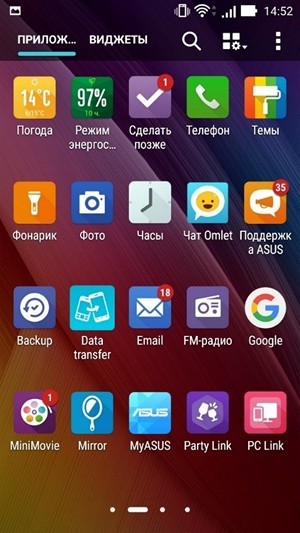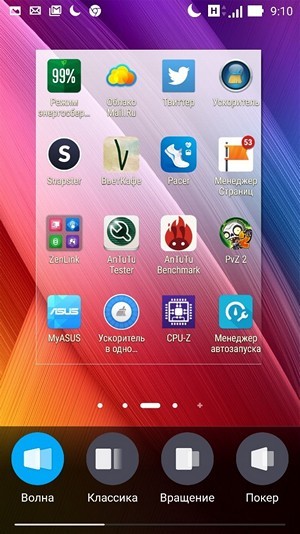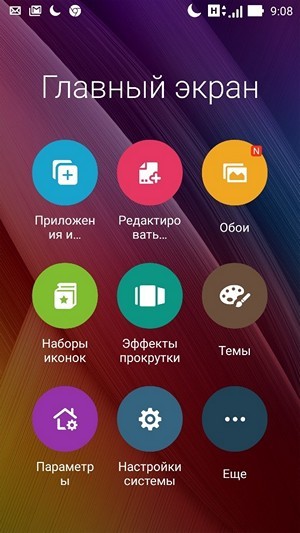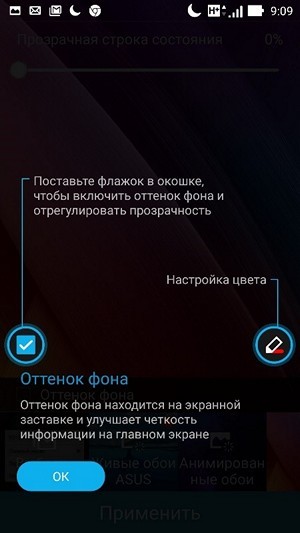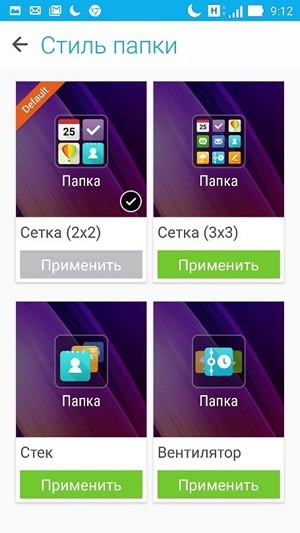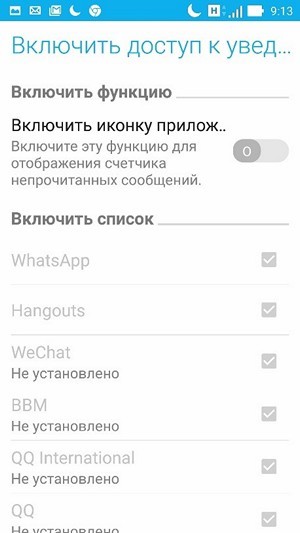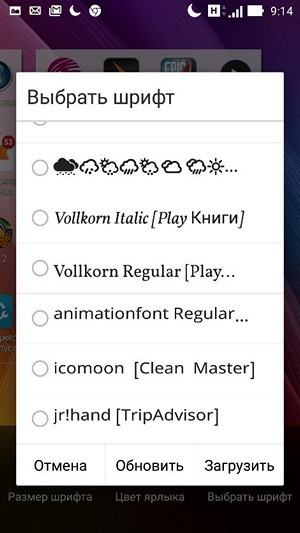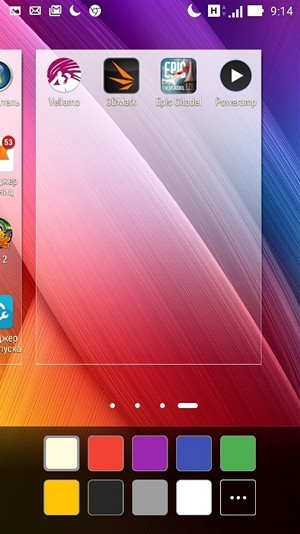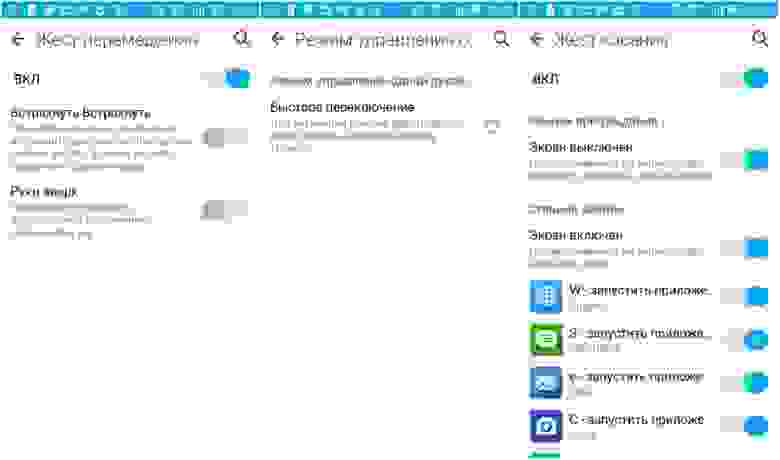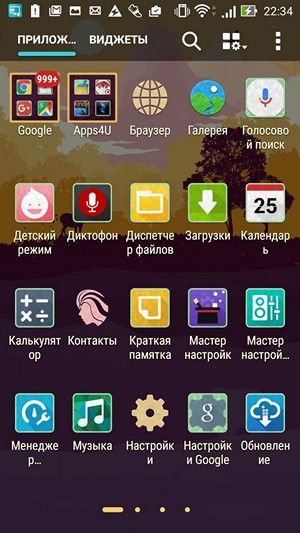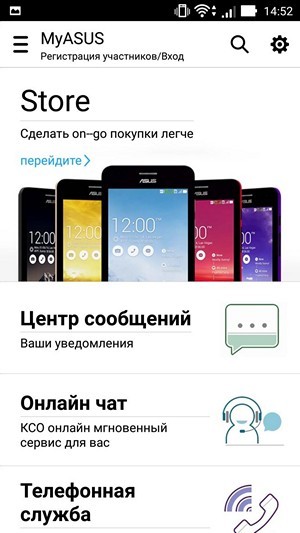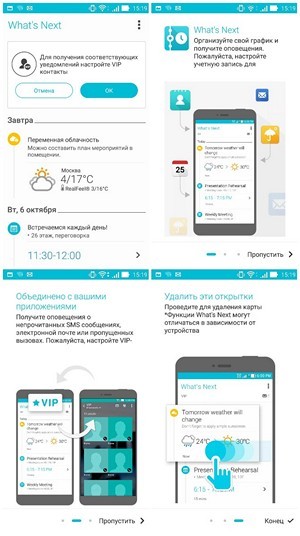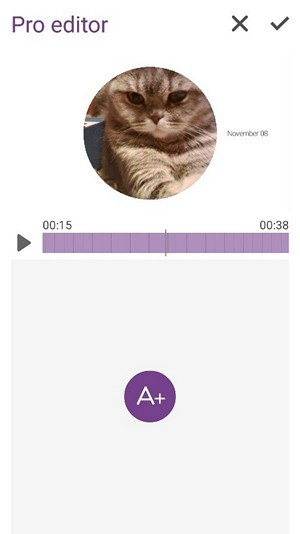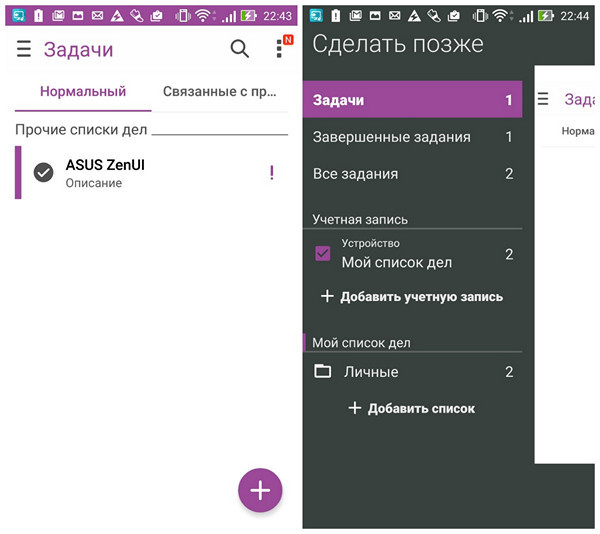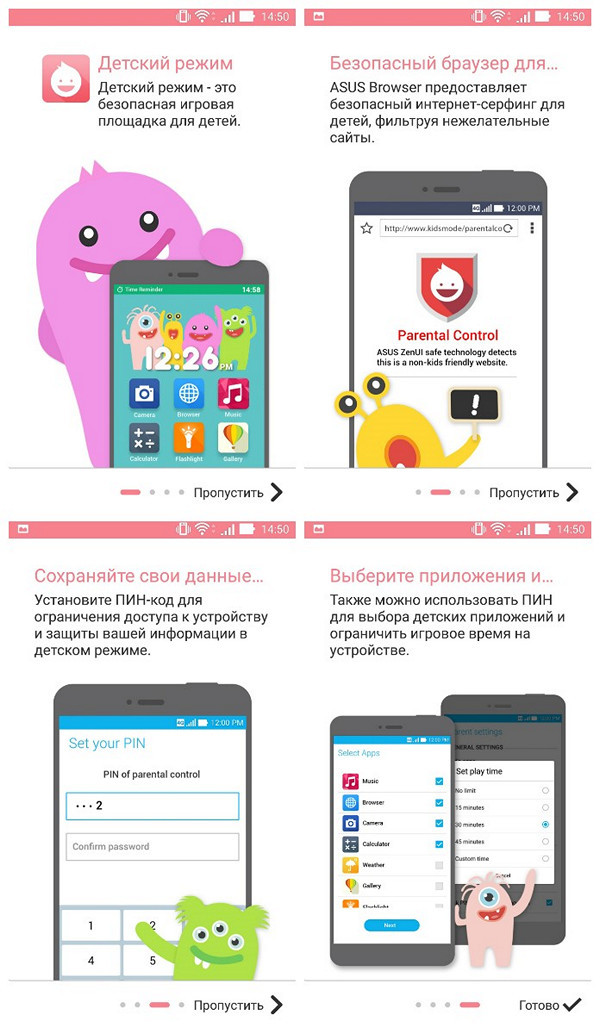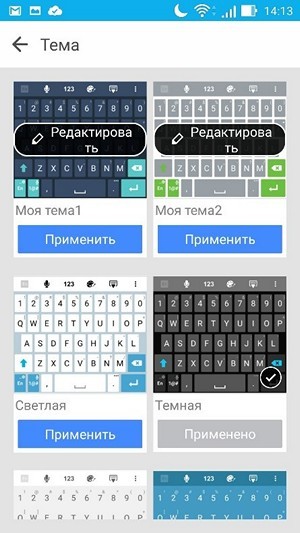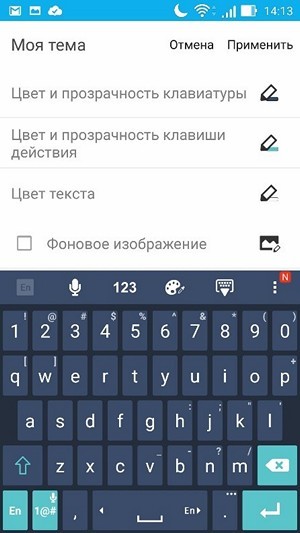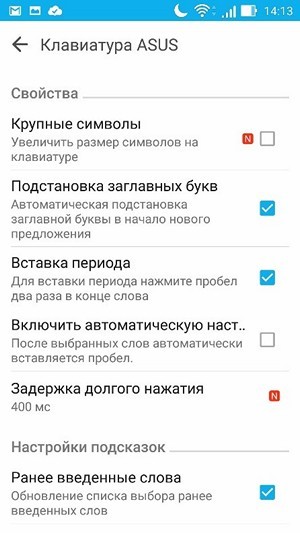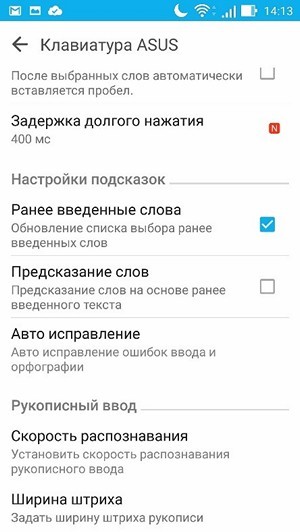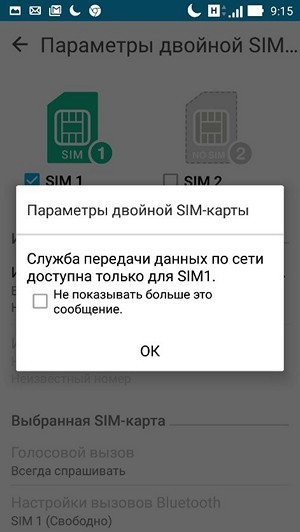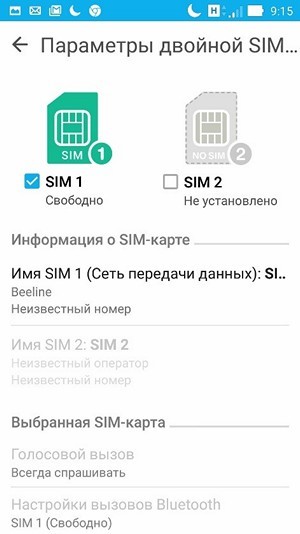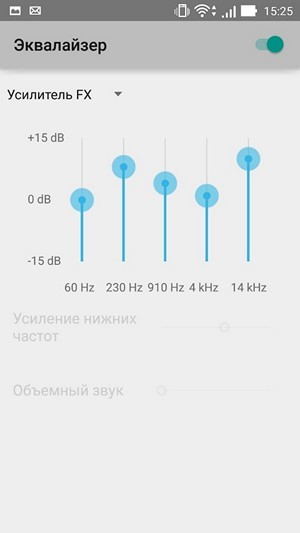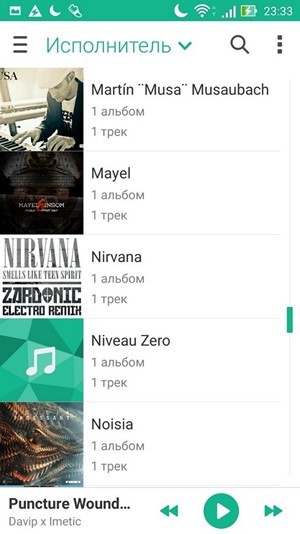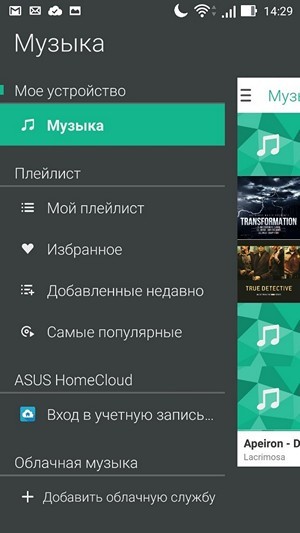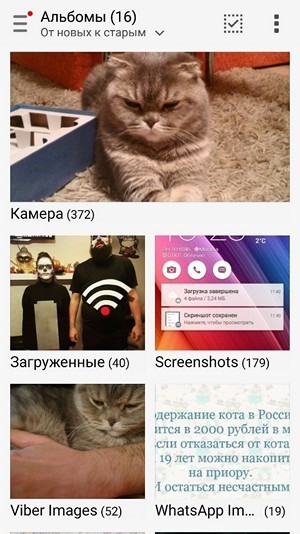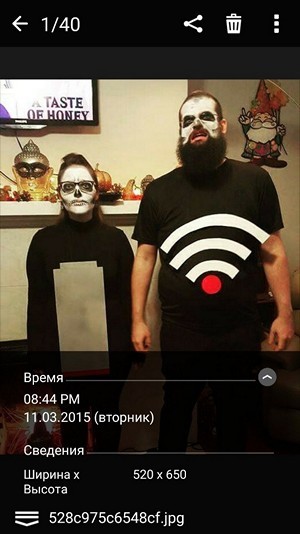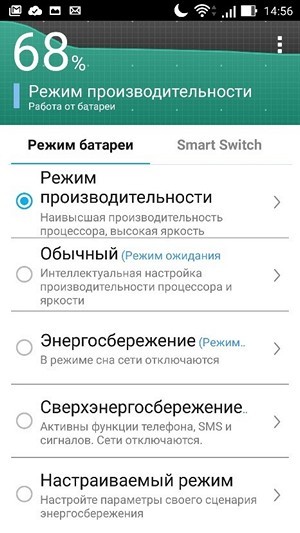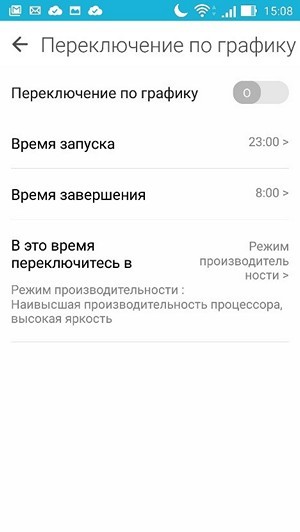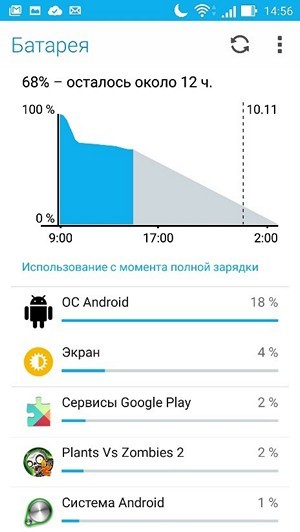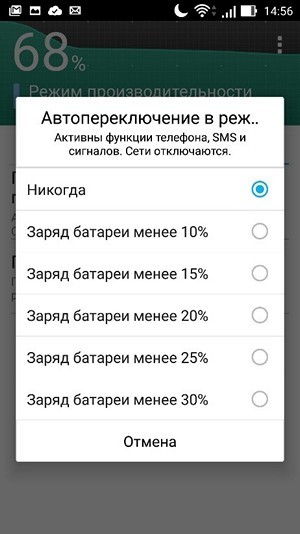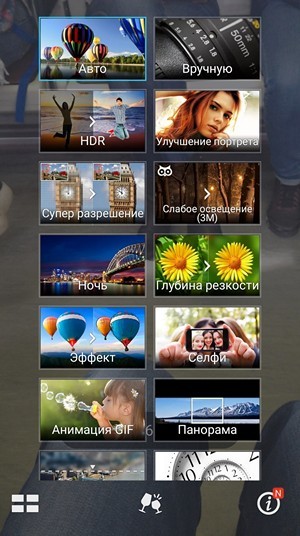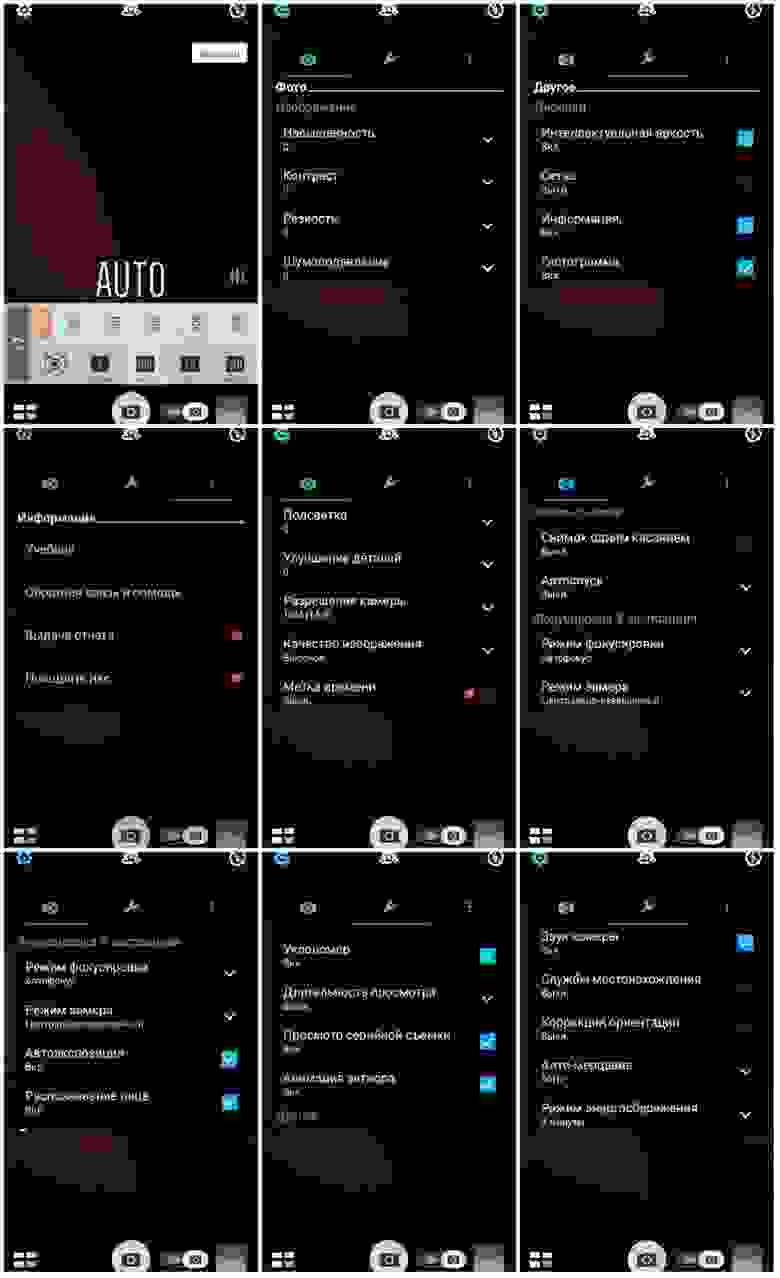Zenlink asus для андроид
Краткое описание:
Вы управляете телефоном через вспомогательное окно, которое отображается на рабочем столе.
Описание:
ASUS PC Link – это программа для создания локальной сети между компьютером и мобильным устройством. Этот клиент синхронизирует смартфон или планшет с компьютером, создавая сеть «DLNA». ASUS PC Link транслирует картинку (дублирует её) передавая видео, музыку или фотографии с дисплея мобильного аппарата «ASUS» на стационарный ПК.
Используя этот софт, вы управляете телефоном через вспомогательное окно, которое отображается на рабочем столе. Для полноценного управления вам нужна мышь и клавиатура.
Синхронизация устройств и правильная работа ASUS PC Link обеспечивается после установки мобильного приложения, а также компьютерной версии клиента для OS Windows. Программа не только дублирует «изображение» с дисплея мобильного аппарата на монитор компьютера, но и позволяет управлять им в удалённом режиме.
Возможности:
Перед началом работы подключите мобильное устройство к компьютеру. Воспользуйтесь беспроводной сетью или кабель с USB интерфейсом. Помните, что при подключении через Wi-Fi наблюдаются «лаги». Запустив софт, вы увидите «мастер шагов» с практичным интерфейсом, который обеспечивает его настройку и полноценною работу.
Подключившись через беспроводную сеть с «задержкой», вы тоже сможете управлять мобильным аппаратом и даже запускать игры. Основным преимуществом клиента является качественная передача картинки и стабильная работа. В процесс трансляции изображения на компьютер мобильный аппарат работает с нормальной производительностью.
Софт обеспечивает полноценный доступ к подключенному устройству. Запускайте приложения и работайте в OS Android, изменяя её конфигурацию. Один минус этого софта — отсутствие удаленных звонков и функции передачи файлов.
В клиенте можно воспроизводить мультимедийный контент, считывая его из памяти смартфона или приложений, которые на нём установлены. ASUS PC Link передаёт звук с акустики компьютера, отключая вывод звука на смартфоне или планшете.
Совместимость:
Программа является простой и удобной, а её настройки несложные для неопытных пользователей. Полноценное использование клиента доступно только на мобильном устройстве ASUS. Остальные устройства, на которых установленная эта утилита, не поддерживают её функции. Транслируйте контент на другие модели смартфонов и планшетов, используя универсальный софт — Mobizen.
Ключевые особенности:
- Удаленное управление смартфоном или планшетом, используя компьютер;
- Софт подключается по Wi-Fi и по USB;
- Задержка ввода минимальная, которая обеспечивает комфортный игровой процесс;
- Есть функция для вывода картинки на «весь экран»;
- Клиент распространяется в бесплатном режиме.
Требуется Android: Windows 7 / Android 5.0 и выше
Русский интерфейс: Да
Скачать:
Версия: 3.0.22.1029 PC (Windows): 
Версия: 2.0.0.22.150909 (Android): 
Источник
Обзор ASUS ZenUI и Zen-приложений
Как вы знаете, сегодня все Android-устройства от ASUS идут с фирменной графической оболочкой ZenUI. Мы упоминаем об этом практически в каждом обзоре. Но так вышло, что обзора самого ZenUI в блоге до сих пор нет. Мы решили исправить это упущение, и посвятили этот обзор рассмотрению последней версии фирменной графической оболочки ASUS на примере смартфона ZenFone 2.
Рабочие столы
В ASUS ZenFone 2 главный экран представлен сеткой 5х4, оптимальной для данного экрана. Однако ее размер можно изменить.

Расположение иконок по выбранной сетке.
Двойной тап по экрану отключает дисплей. Если вы хотите увидеть превью всех рабочих столов, нужно сделать «щипок» двумя пальцами.

Миниатюры рабочих столов, их расположение можно менять.

Анимация листания столов. Можно изменить анимацию прокрутки, выбрав один из восьми предустановленных режимов.
Чуть подержите палец на экране — и получите быстрый доступ к меню главного экрана.
Здесь можно быстро изменить оформление рабочих столов. Например, установив «живые обои» или другой набор иконок.
Большое количество различных параметров для фона рабочих столов. Можно настроить на любой вкус.
В настройках системы легко поменять сетку и внешний вид папок, определить параметры доступа к уведомлениям для приложений, установить пароль для запуска приложений.
Подобрать правильный шрифт или выбрать цвет ярлыков? Тоже возможно.
Меню приложений
Приложения можно отсортировать по интеллектуально подобранным папкам, частоте использования, скрыть некоторые из них, либо же выбрать сортировку между всеми приложениями и скаченными.
Экран блокировки
В верхней части экрана блокировка расположены виджеты и ярлыки для быстрого вызова камеры, приложения для звонков, SMS. Также сюда выводится информация из What’s Next.
Приложения и виджеты
Цветопередачу дисплея можно изменить, выбрав один из предустановленных профилей или применив ручные настройки. С помощью встроенной программы Splendid можно варьировать цветовой режим между теплыми и холодными тонами, а также увеличивать яркость картинки.
Можно настроить новую панель уведомления, на которой отражаются 4 значка быстрого запуска приложений и 12 значков других функций. Эта панель открывается после двойного сдвига — одиночный сдвиг открывает стандартные уведомления.
В предустановленных темах оформления можно менять шрифты и общий стиль, задавать разные обои.
Реализована поддержка жестов для быстрого запуска приложений — с помощью касания и перемещения. Начертив определенным образом загогулину, например, «W», можно вызвать приложение даже с заблокированного экрана. Можно уменьшить масштаб изображения, чтобы было удобно работать пальцами одной руки.
За счет того, что на рабочих столах отсутствует поисковая строка Google, на дисплее отображается больше полезного пространства. На этом скриншоте поменяли тему оформления со стандартной на «Осеннюю»: изменился не только рабочий стол, но также иконки и шрифт.
MyASUS. Приложение предназначено для связи с круглосуточной службой поддержки. Также здесь предоставляется информацию о новых продуктах, отражаются адреса близлежащих пунктов обслуживания. С помощью утилиты можно быстро зарегистрировать продукт, просто сфотографировав его, и получить доступ к таким услугам, как запросы о состоянии процесса ремонта, горячей линии поддержки клиентов, а также к инструкциям по использованию.
Менеджер автозапуска позволяет отключить автозагрузку выбранных программ без прав суперпользователя.
Диспетчер файлов. В него уже интегрировано облачное хранилище ASUS WebStorage, а также такие сервисы как Dropbox, Google Drive и Microsoft OneDrive. Диспетчер поддерживает обмен файлами с компьютерами в локальной сети без установки дополнительных программ.
ZenLink — всего 4 приложения — предназначены для подключения к другим устройствам. Share Link служит для обмена хранимыми на смартфоне фотографиями, видеороликами и прочими материалами с другими устройствами. Party Link позволяет передавать фотографии или видеоролики сразу на несколько других устройств. PC Link позволяет использовать смартфон в качестве пульта дистанционного управления презентациями. А Remote Link предназначен для подключения к компьютеру.
SuperNote — ведение заметок с поддержкой рукописного ввода, различных шаблонов и облачной синхронизации. В заметку можно добавлять и фото.
В What’s Next отображаются ближайшие события и встречи, пропущенные звонки и SMS от важных контактов, информация о погоде. Самые важные события выводятся на экране блокировки, на домашнем экране и в области уведомлений.
C помощью ASUS MiniMovie из выбранных фотографий можно сделать слайдшоу. Есть возможность добавить к ролику текст и музыку.
И о погоде: максимально подробная информация.
«Сделать позже» позволяет создать напоминание о необходимости перезвонить или сохранить интересный контент.
С помощью платформы для отправки мгновенных сообщений Omlet можно делиться сообщениями с владельцами устройств, которые также поддерживают чат Omlet.
В разделе «Поддержка ASUS» изложена информация об обслуживании системы и актуальные новости, связанные с обновлением оболочки. Здесь также представлен обширный справочник по работе с системой и приложениями, вот только на русский язык он не переведен.
«Детский режим» позволяет настроить доступ к ограниченному кругу выбранных приложений, а также установить лимит времени на использование смартфона.
Клавиатура имеет несколько тем оформления и поддерживает непрерывный ввод и ввод пунктуации удержанием пальца на нужной букве.
В клавиатуре есть собственный словарь и система предикативного ввода, а также множество всевозможных настроек, благодаря которым может изменить как внешний вид клавиатуры (например, установив фоновый рисунок), так и настроить под себя способы взаимодействия с текстом.
Ещё одно нововведение в ZenUI — контроль уведомлений. Кнопка регулировки громкости на корпусе смартфона отвечает за появление меню, в котором можно выбрать один из нескольких методов оповещения. В этом разделе настраивается информация, о каких уведомлениях и звонках ZenFone 2 будет подавать сигнал.
Работа с SIM-картами
Кроме того, оболочка оптимизирована для работы с двумя SIM-картами: при подключении второй симки добавляется кнопка вызова. В режиме отправки SMS аналогичным образом отражаются две кнопки, отвечающие за отправку с той или иной SIM-карты.
Музыка
Настроить звук можно с помощью встроенного эквалайзера, однако его возможности уступают внешним приложениями для воспроизведения музыки/видео.
Музыкальное приложение умеет воспроизводить музыку по альбомам, исполнителям и папкам. Реализована интеграция с облаком — музыку можно слушать напрямую оттуда.
Галерея
В Галерее отражаются все изображения на смартфоне, отсортированные по альбомам. При желании можно изменить сортировку. Снимки можно редактировать с помощью предустановленных инструментов меню.
Аксессуары
Для ASUS Zenfone 2 есть несколько функциональных аксессуаров.
Фирменный чехол Zenfone 2 View Cover Deluxe, защищающий от ударов и царапин, устанавливается вместо задней крышки, имеет встроенный NFC и круглое окошко, через которое отражается ряд уведомлений: время, погода, пропущенные звонки, фото — со всеми этими приложениями можно начать работу, не открывая чехол.
Для Zenfone 2 предлагается необычная док-станция, состоящая из двух половинок, а также легкий внешний аккумулятор на 10 050 мА∙ч — ASUS ZenPower. И Zenfone 2 совершенно точно будет работать в связке с часами ASUS ZenWatch. Кроме того, любители фотографии могут приобрести внешние вспышки ZenFlash и LolliFlash.
Автономность
Можно выбрать из четырех представленных режимов расхода заряда батареи либо настроить свой сценарий энергосбережения. Дополнительно можно настроить график переключения в различные режимы.
Наглядно демонстрируется, какие приложения оказывают наибольшую нагрузку на батарею.
Камера
Помимо предустановленных режимов съёмки с автоматическими параметрами (можно менять глубину резкости в кадре, убирать лишние объекты из снимка, снимать в темноте), есть и ручной режим.
Для получения качественных снимков в сумерках можно использовать режим HDR. Для повышения качества ночных снимков есть специальный ночной режим. В режиме «Суперразрешение» увеличивается разрешение снимков, а фотографии получаются более детализированными. Ручные настройки предлагают множество вариантов изменения параметров съёмки.
В заключение
Интерфейс ASUS ZenUI прост в освоении, функционален и наделен многочисленными инструментами для визуальной «заточки» под запросы пользователя. Возможно, не все предустановленные приложения подойдут конкретно вам, но лишние программы всегда можно скрыть, оставив для себя только самое необходимое.
Среди минусов оболочки можно выделить один пункт, актуальный для российского пользователя: часть справочного меню (как и некоторые элементы «в глубине» интерфейса) не получили полноценную локализацию.
Источник